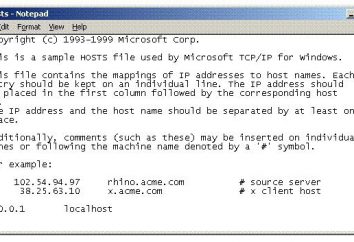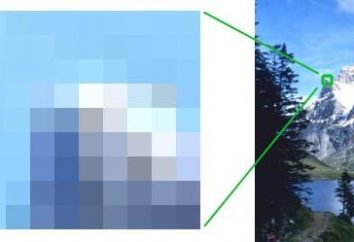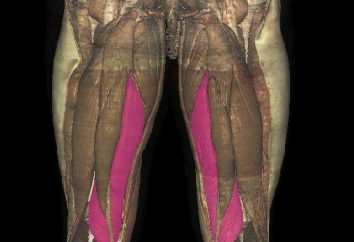Funciones de Excel: cómo construir
Hoy vamos a ver cómo construir un programa para la función, Excel nos ayudará en esto. Además, tengamos una breve descripción de algunas otras características útiles del editor de hojas de cálculo.
Aplicación
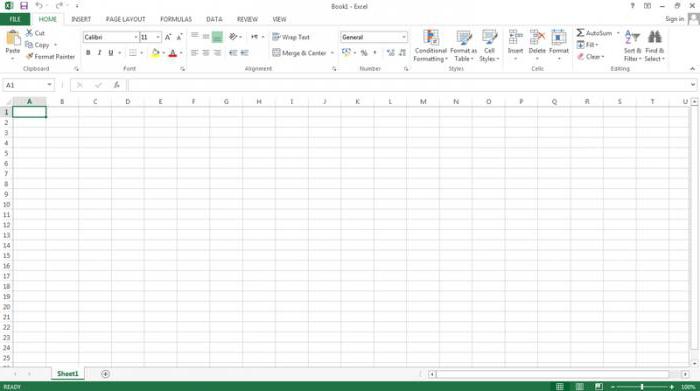 Por lo tanto, vamos a pasar a la solución de la pregunta, cómo construir una función en Excel. Este editor de hojas de cálculo es una excelente herramienta para trabajar en la oficina y en casa. Excel es perfecto para calcular sus gastos o hacer serias conclusiones financieras sobre el trabajo de una gran empresa. El editor de hojas de cálculo tiene muchas posibilidades, pero hoy será uno de los más populares.
Por lo tanto, vamos a pasar a la solución de la pregunta, cómo construir una función en Excel. Este editor de hojas de cálculo es una excelente herramienta para trabajar en la oficina y en casa. Excel es perfecto para calcular sus gastos o hacer serias conclusiones financieras sobre el trabajo de una gran empresa. El editor de hojas de cálculo tiene muchas posibilidades, pero hoy será uno de los más populares.
Dibujo de un gráfico
Podemos construir un gráfico de una función en el "Excel" del tipo usual o referirnos a las operaciones matemáticas más complicadas. Para ello, realice varios pasos. Abra una hoja de Excel en blanco o inicie un nuevo proyecto. Cree dos columnas. Más adelante en la primera escribimos el argumento. Directamente las funciones en "Excel" se agregan a la segunda columna. Proceda a la siguiente etapa. En la primera columna, especificamos los valores de X requeridos para el cálculo, así como el trazado del gráfico. Defina el segmento dentro del cual se creará la función. 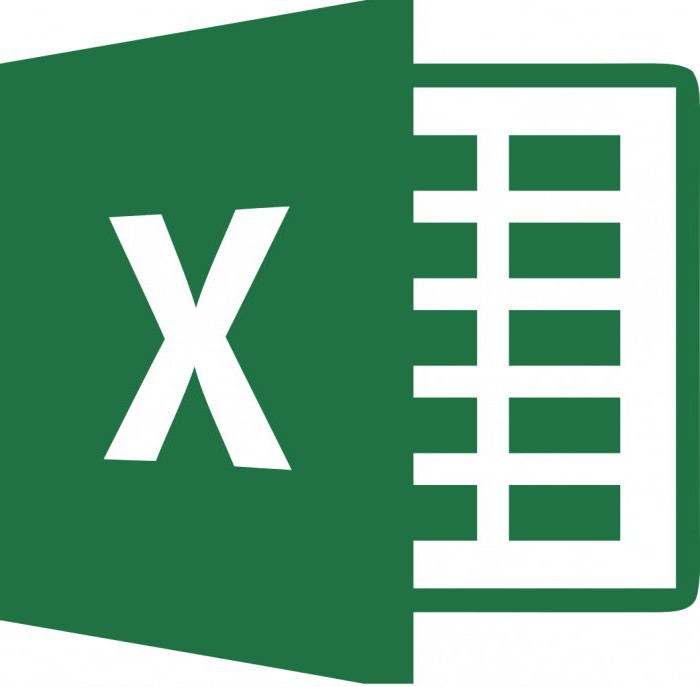
Cálculo
Vaya a la siguiente columna. En él es necesario anotar la fórmula de la función "Excel". El cronograma se basará en su base. Todas las fórmulas del editor de tablas comienzan con el signo "=". Las características de la aplicación simplifican en gran medida el proceso de creación de un gráfico. Por ejemplo, no es necesario introducir la fórmula seleccionada en todas las filas. Los desarrolladores de Excel tomaron en cuenta que no sería muy conveniente. Por lo tanto, sólo estirar la fórmula, y se construirá en cada una de las células. Simplemente haga clic en el área correspondiente. 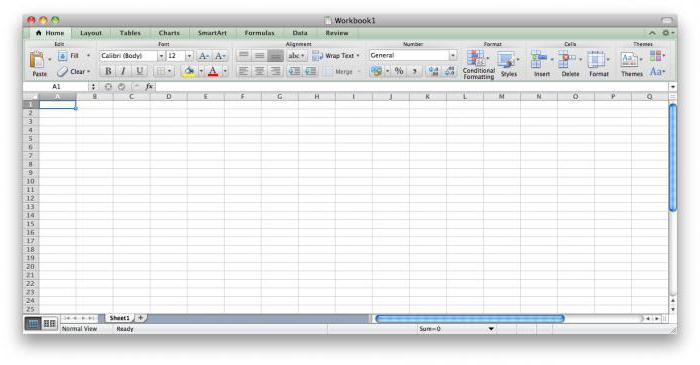
Detalles sobre el estiramiento
Continuamos el proceso de construcción de la función en "Excel". Después de completar los pasos anteriores, un pequeño cuadrado aparece en la esquina inferior derecha de la celda. Apuntamos el cursor hacia él de manera que su puntero cambie. Ahora mantenga presionado el botón derecho del ratón y estire la fórmula hasta el número de células necesario. Como resultado, estas acciones ayudarán a crear un programa para la función de Excel. 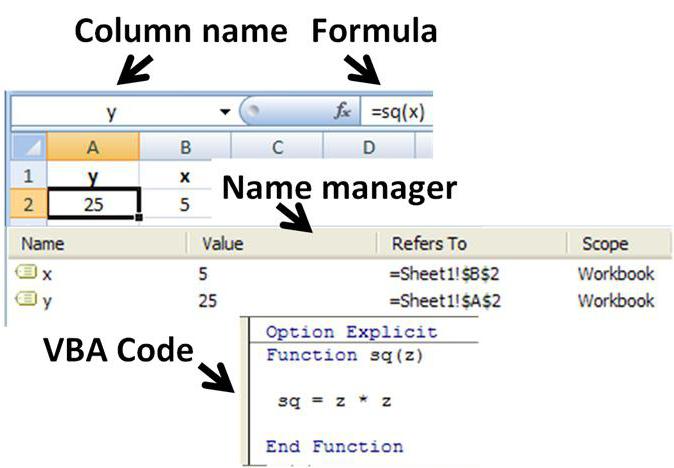
Instrucciones
Procedemos directamente a la construcción. En el menú "" seleccione la pestaña "Insertar". En la lista de opciones propuestas utilizamos el ítem "Diagrama". Elegimos cualquiera de los diagramas de puntos disponibles. Haga clic en "Siguiente". Necesitamos un diagrama de puntos. Ahora le diremos por qué. Otros diagramas no le permitirán crear una sola función y argumento. El tipo de valor utiliza una referencia al grupo de celdas deseado. Como resultado de las acciones realizadas un nuevo cuadro de diálogo aparecerá, en él presionamos el botón "Fila". 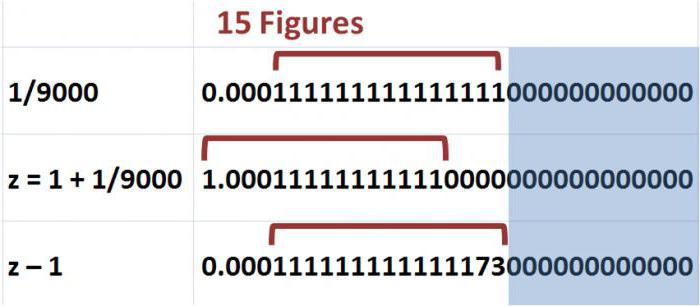
Proceda a la siguiente etapa. Cree una serie utilizando el botón "Añadir". Aparecerá la siguiente ventana, en la que estableceremos la ruta de búsqueda para los valores requeridos para construir el gráfico requerido. Para seleccionar las celdas deseadas, haga clic en la miniatura de la hoja de cálculo de Excel. Especifique las celdas necesarias en la tabla. Pronto la función requerida aparece en la hoja, el valor en "Excel" ya está establecido, y sólo queda pulsar "Listo". El gráfico está construido. Si se desea, puede ser de cualquier tamaño y de complejidad variable.
Otras características
Con la cuestión de la construcción de funciones y gráficos para ellos, hemos resuelto, pero el editor de hojas de cálculo tiene un número de otras características que también debe conocer para que sea más fácil trabajar con. Hablando de las posibilidades matemáticas de Excel, no puedes pasar por la función de sustracción. Para calcular la diferencia entre dos números, haga clic en la celda en la que se mostrará el resultado. Introducimos el signo igual. Si el contenido comienza con esta notación, Excel piensa que la celda contiene una operación matemática específica o una fórmula. Después del signo de igualdad, sin utilizar un espacio, tecleamos el número decrementado, ponemos un menos y entramos en el subtrahend. Después, presione Entrar. La diferencia entre los dos números aparece en la celda.
Considere la opción en la que los datos de origen deben tomarse de otras celdas de la tabla. Por ejemplo, para que la célula B5 muestre el número reducido en 55, localizado en la celda D1, haga clic en B5. Introducimos el signo igual. Después presione la celda D1. El signo de igualdad será seguido por una referencia a la célula elegida por nosotros. También puede escribir la dirección manualmente, sin utilizar el ratón. Después de esto, introducimos el signo de sustracción. Especifique el número 55. Pulse Intro. A continuación, Excel calcula y muestra automáticamente el resultado.
Con el fin de restar el valor de una célula de la otra, se utiliza un algoritmo similar. Introducimos el signo igual. Escribimos la dirección o pulsamos el cursor sobre una celda en la que hay un valor reducido. Después de eso, poner un negativo. Ingrese o haga clic en la celda en la que se encuentra el valor restado. Utilice la tecla Enter. Acción completada.
Ya se ha señalado anteriormente que las fórmulas se utilizan para construir una función en Excel, por lo que es necesario familiarizarse con las características de su creación. Hay una serie de reglas para esto. Entre otras cosas, las fórmulas permiten automatizar el proceso de cálculo de los valores introducidos en las celdas. Empecemos desde el principio. Ejecute Excel. Eche un vistazo a la interfaz familiar. La cadena de fórmulas se denota por las letras fx. Eso es exactamente lo que necesitamos.
Para introducir una fórmula simple, especificamos el valor requerido en la celda escribiendo un signo igual antes de ella. Después de pulsar Enter, veremos el resultado. Puede utilizar varios métodos de entrada de datos. Haga clic en la celda vacía A1. Insertamos un cierto valor en ella, precedido del símbolo "igual". Pasamos a la siguiente celda B1. Especificamos otro elemento de la fórmula en él. Continuamos las acciones similares hasta que todos los parámetros proporcionados en la tarea se introducen en la tabla. El signo igual se coloca en la última celda vacía.
Proceda a la siguiente etapa. Seleccionamos la celda A1. Insertamos en ella un signo aritmético (división, multiplicación, adición). Elegimos otra celda, por ejemplo, B2. Pulse Intro. Cree la expresión original haciendo doble clic en la celda y presionando Ctrl y "Apostrophe".
Así que descubrimos cómo construir un gráfico de la función de Excel, y también aprendimos a trabajar con fórmulas y algoritmos que podrían ser necesarios para esto.